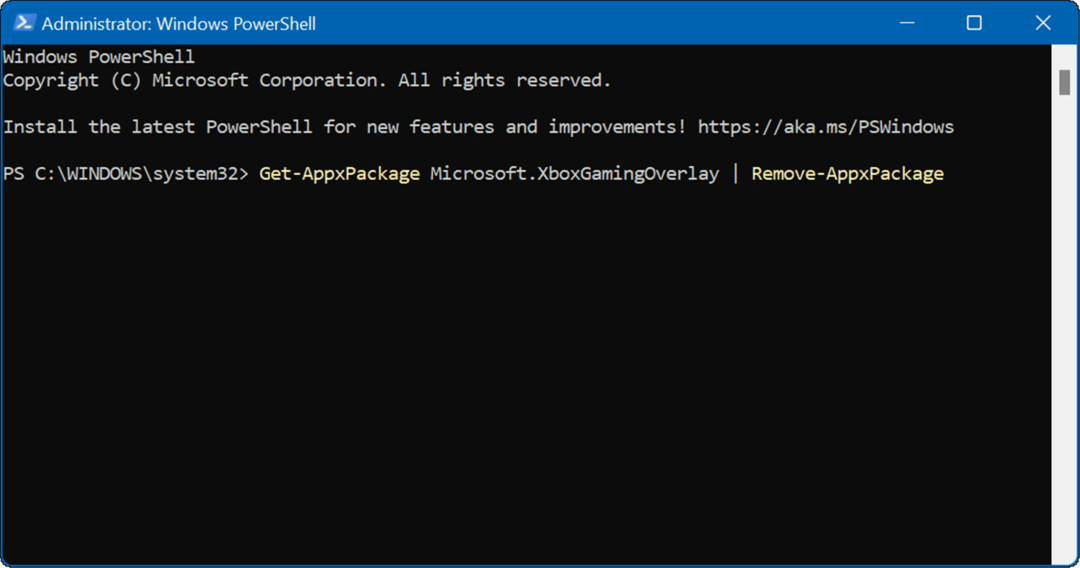Åbn en kommandoprompt eller terminal til en bestemt mappe i Windows, Mac eller Linux
Linux Windows Æble Helt Macos / / March 16, 2020
Sidst opdateret den

Arbejder du med mapper og filer ofte i vinduet Kommando eller terminal i Windows, Mac eller Linux? Du sparer tid ved at åbne den direkte i en bestemt mappe.
For at gå til en bestemt mappe på kommandolinjen skal du generelt bruge cd-kommandoen og kende den nøjagtige komplette sti til den ønskede mappe. Men der er en lettere måde. Du kan åbne et PowerShell-vindue, Kommandoprompt-vindue eller et terminalvindue til en bestemt mappe fra filhåndteringen. I dag viser vi dig, hvordan du gør dette i Windows, Mac og Ubuntu Linux.
Windows 10
På Windows kan du trykke på Skift-tast og højreklik på en mappe for at åbne et PowerShell-vindue direkte til den mappe.
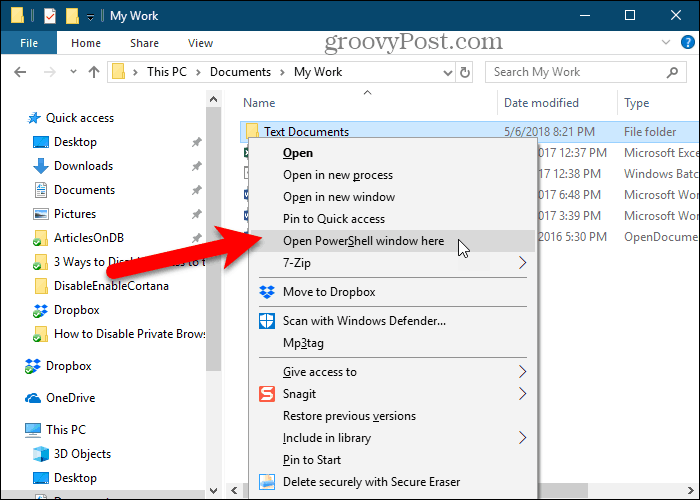
Eller du kan tilføj 'Åbn kommandovinduet her' fra genvejsmenuen og brug det til åbne et kommandopromp-vindue til mappen.
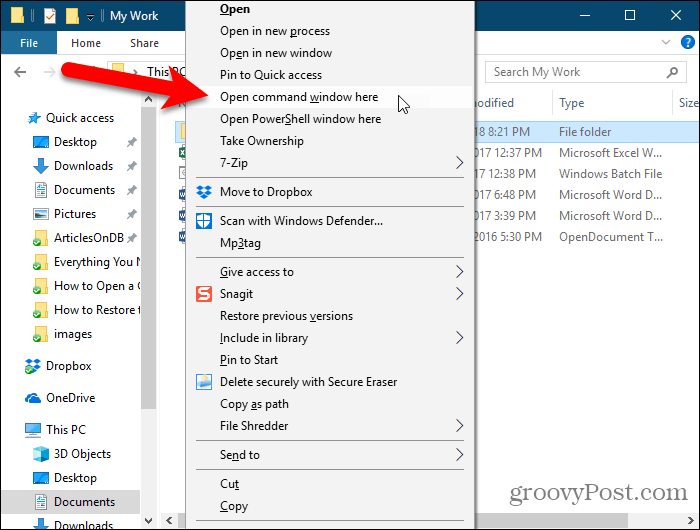
Artiklen, der er linket til ovenfor, viser dig også, hvordan du tilføjer "Åbn kommandovindue her" til kontekstmenuen, når du er i en mappe.
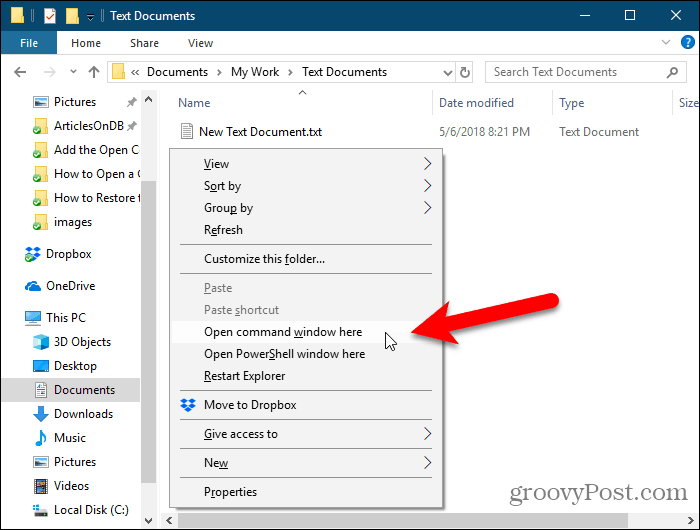
Et kommandoprompt (eller PowerShell) -vindue åbnes direkte til den valgte mappe.
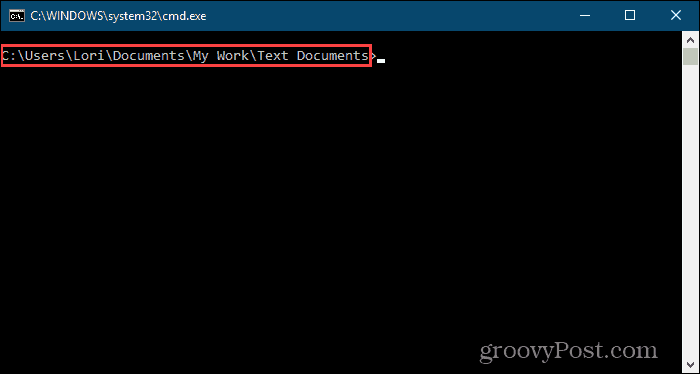
MacOS
Sådan åbner du en Terminalvindue til en bestemt mappe fra Finder, skal du sørge for, at Ny terminal ved mappe og Ny terminalfane ved mappe tjenester er aktiveret.
Vælg for at aktivere disse to tjenester Systemindstillinger fra Apple-menuen.
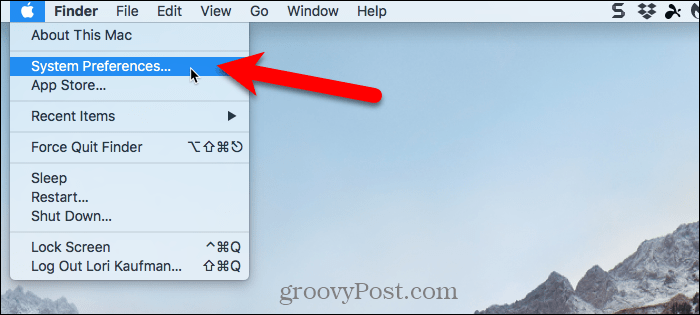
Klik Tastatur på den Systemindstillinger dialog boks.
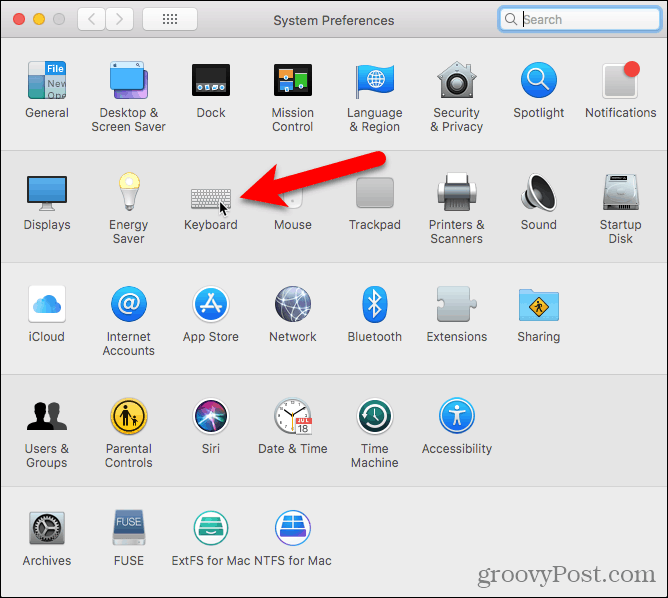
På den Tastatur Klik på dialogboksen Genveje fanen øverst, og vælg derefter Services til venstre.
Under Filer og mapper til højre, tjek Ny terminal ved mappe og Ny terminalfane ved mappe kasser.
Du kan tilføje genveje til disse to tjenester for at gøre det hurtigere at åbne et terminalvindue til en mappe. Klik Ingen til højre for den service, du vil tilføje en genvej til.
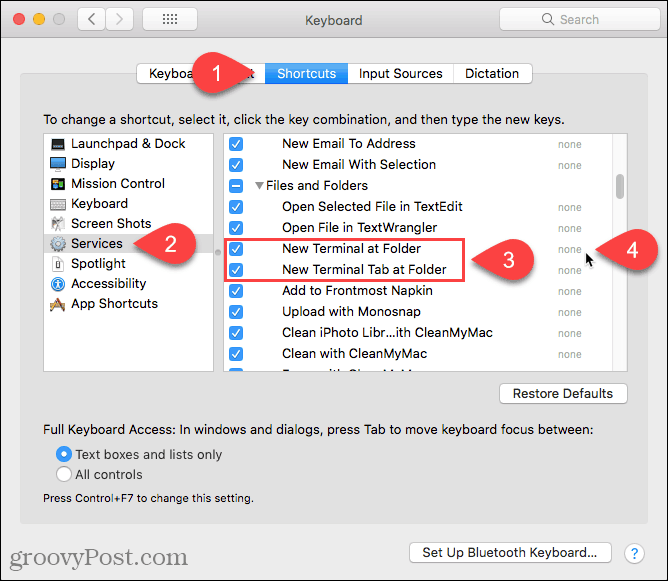
Klik Tilføj genvej og tryk derefter på den genvej, du vil bruge til tjenesten. Sørg for, at du vælger en genvej, der ikke bruges af systemet. Vi fandt det svært at finde en unik genvej, fordi der allerede er konfigureret så mange genveje i macOS.
Du skal muligvis også klikke på Tilføj genvej igen og tryk derefter på Gå ind for at få din genvej til at klæbe fast.
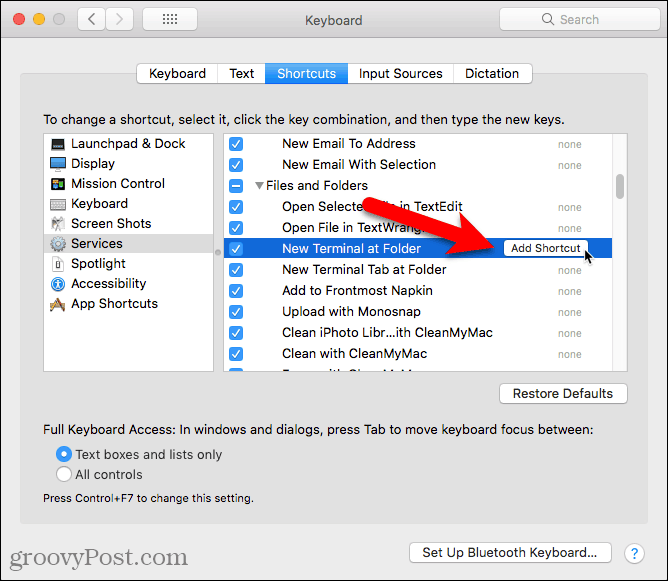
Hvis du vil åbne et terminalvindue fra en mappe i Finder, skal du navigere til den ønskede mappe. Gå ikke ind i mappen.
Vælg mappen, højreklik på den, og gå til Services> Ny terminal ved mappe for at åbne et nyt terminalvindue til den valgte mappe. Hvis du vil åbne en ny fane i et åbent terminalvindue, skal du gå til Tjenester> Ny terminalfane i mappen i højreklik-menuen. Åbning af en ny fane i et eksisterende terminalvindue kræver, at vinduet er aktivt og ikke minimeret.
Hvis du konfigurerer genveje til de to indstillinger, skal du vælge mappen og trykke på genvejen for den indstilling, du vil bruge.
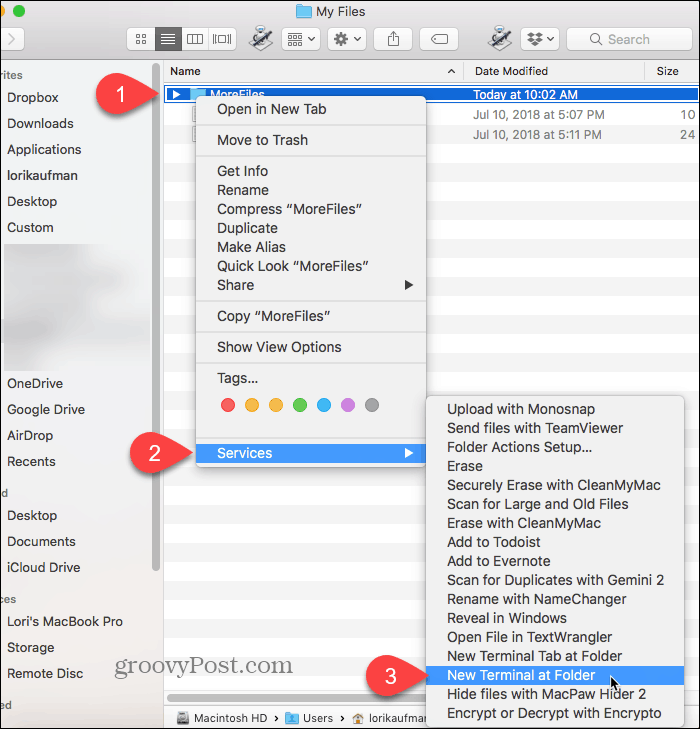
Et nyt terminalvindue åbnes direkte til den valgte mappe, hvis du valgte Ny terminal ved mappe mulighed.
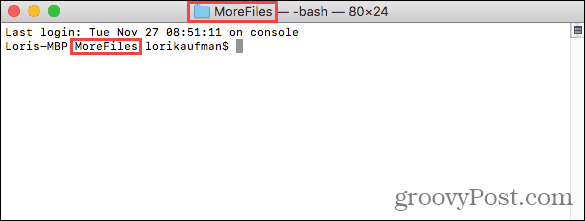
Valg af Ny terminalfane ved mappe mulighed åbner en ny fane i det aktive terminalvindue direkte til den valgte mappe.
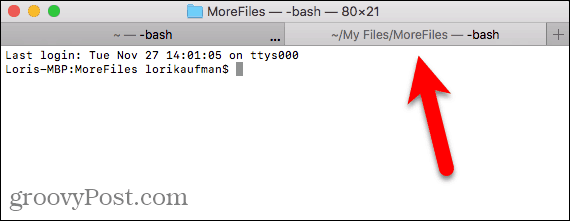
Sådan fjernes Ny terminal indstillinger fra Services menu, gå tilbage til Apple-menu> Systemindstillinger> Tastatur> Genveje> Tjenester og fjern markeringen af de to indstillinger til højre.
Linux
Her bruger jeg Ubuntu til at åbne et terminalvindue til en bestemt mappe i Linux. Proceduren kan variere en smule på andre Linux-distros som Linux Mint, Zorinog Fedora.
Åbn Filer app (som tidligere kaldtes Nautilus) fra venstre sidebjælke. Gå til den mappe, du vil åbne i et terminalvindue, men gå ikke ind i mappen.
Vælg mappen, højreklik på den, og vælg derefter Åben i terminal.
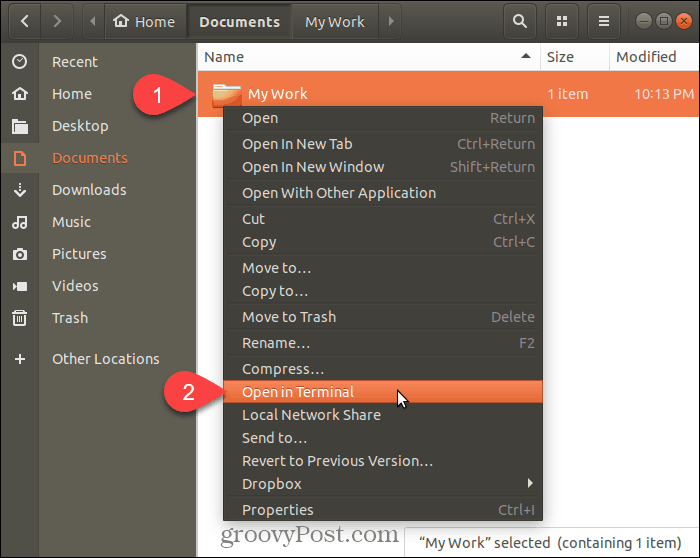
Et nyt terminalvindue åbnes direkte til den valgte mappe.
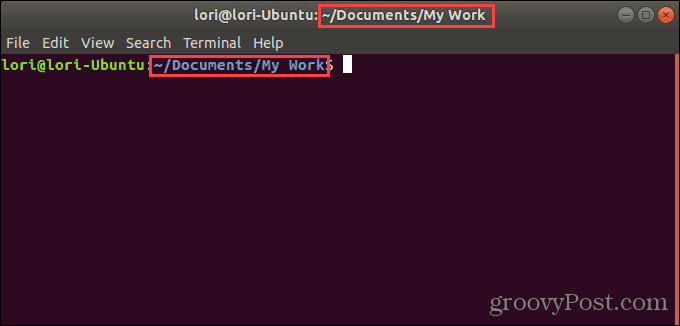
Spar tid ved at navigere til mapper i et kommando- eller terminalvindue
Du kan Brug cd-kommandoen for at navigere til en mappe på alle tre systemer. Eller du kan kopiere en fuld sti til en mappe og indsætte den i vinduet Kommando eller terminal. Men hvis du gør det, skal du huske at indsætte tilbageslag foran alle mellemrum på stien.
Men de muligheder, vi viste dig her, er lettere og hurtigere. Og hvis du ofte arbejder med mapper og filer i vinduet Kommando eller terminal, sparer du tid og er mere produktiv.